Alterar o primeiro dia da semana no Windows 10
Ontem, vimos como alterar o primeiro dia da semana no aplicativo Calendário do Windows 10. Hoje, veremos como alterar essa opção globalmente para todos os aplicativos do Windows 10. Aqui vamos nós.
Propaganda
Se o seu sistema operacional estiver mostrando o primeiro dia da semana incorreto para o seu local, ou se você quiser alterá-lo para um dia diferente, você pode ajustar as opções regionais e de idioma conforme descrito abaixo.
Para alterar o primeiro dia da semana no Windows 10, faça o seguinte.
- Abra o App de configurações.
- Vá para Hora e idioma -> Região e idioma.
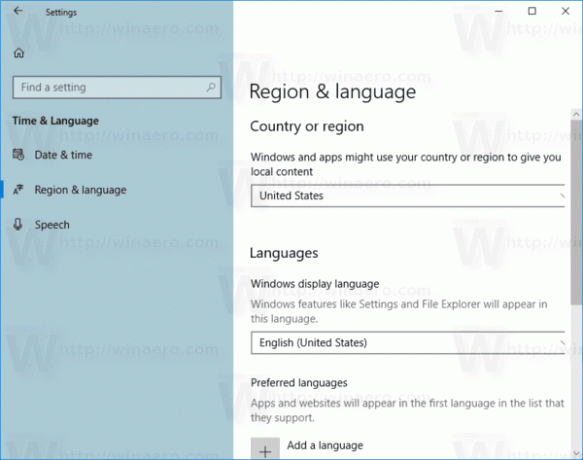
- À direita, clique no link Data, hora e configurações regionais adicionais.
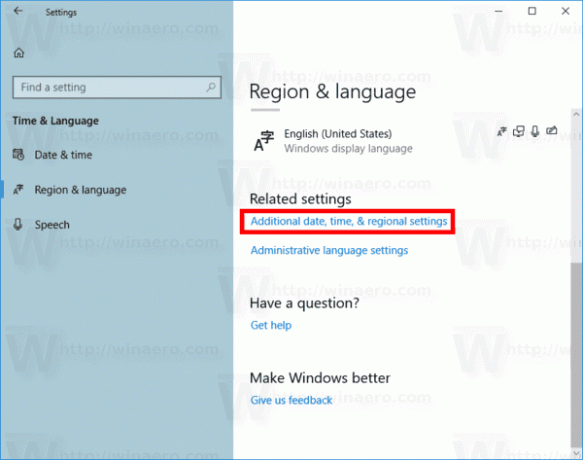
- Isso abrirá a seguinte caixa de diálogo. Clique no link Alterar formatos de data, hora ou número.
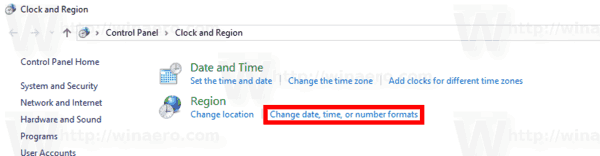
- Na caixa de diálogo Região, clique no botão Configurações adicionais... no Formato aba.
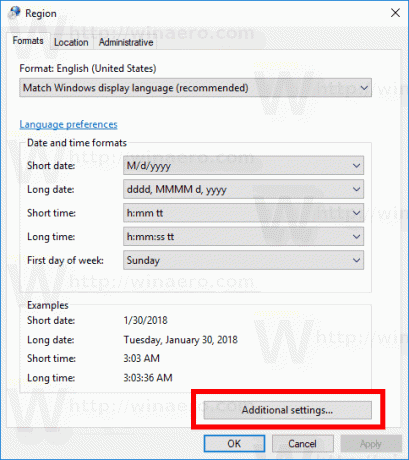
- Na caixa de diálogo de personalização de formato, mude para a guia Data.
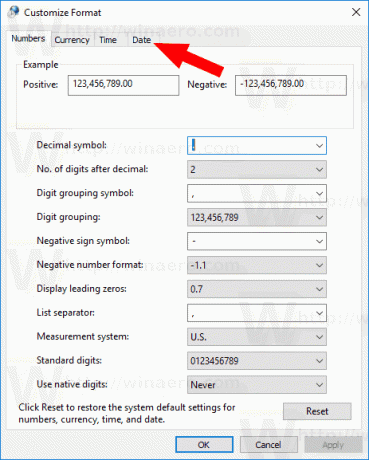
- Finalmente, vá para o Calendário seção do Encontro aba. Lá, veja a opção Primeiro dia da semana. Na lista suspensa, selecione o dia desejado, por exemplo, Domingo, segunda-feira ou qualquer outro dia que você quiser.
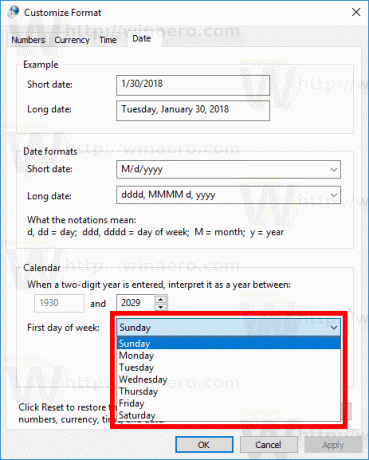
As alterações serão aplicadas instantaneamente.
Nota: As instruções acima são aplicáveis a todas as compilações recentes do Windows 10, incluindo a versão 17083 do Windows 10, que é a compilação mais recente do sistema operacional no momento em que este livro foi escrito. A Microsoft está movendo todas as opções clássicas do Painel de Controle para o aplicativo Configurações, como aconteceu com Teclado e idioma e Fontes. Portanto, as opções descritas acima aparecerão em Configurações mais cedo ou mais tarde.
Dica: se você precisar alterar o primeiro dia da semana apenas para o aplicativo Agenda, consulte o seguinte artigo: Alterar o primeiro dia da semana no calendário do Windows 10.
É isso.

